Počítačový alebo Laptop doska dosky Chipset je celá sada mikroobvodov, ktoré sú zodpovedné za koordinovanú prevádzku všetkých pripojených komponentov, vrátane procesora, grafickej karty, RAM, pevných diskov a akejkoľvek inej periférie. Poznanie modelu chipset Môžete nastaviť limitné funkcie a súbor funkcií základnej dosky. Najčastejšie sú tieto informácie potrebné v aktualizácii, napríklad, aby ste si vybrali nový, produktívnejší procesor. Ako však zistiť označenie nainštalovanej chipset?
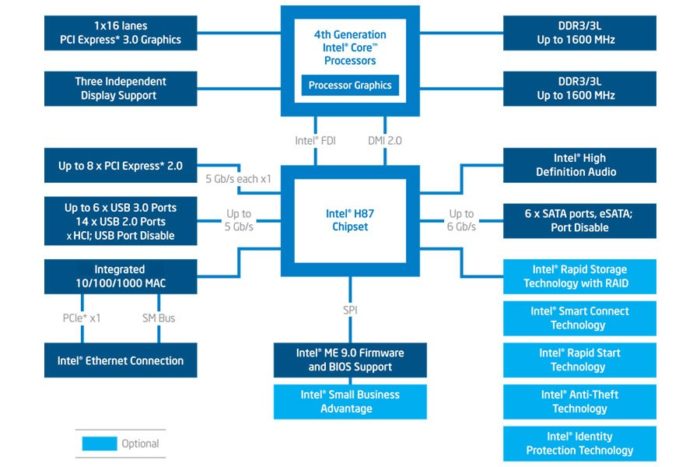
Podlične chipset je rozdelený do dvoch zložiek:
- severný most;
- south Bridge.
Prvý je zodpovedný za dobrú a koordinovanú prácu procesora, grafickej karty, RAM (podmienečne sa táto sada nazýva "LOGIC"), druhá - pre všetky ostatné pripojené zariadenia a periférie.

Na poznámke! V modernejších základných doskách a najmä v notebookoch sa používajú kombinované mosty, ktoré sa nazývajú viac- regulátory (alebo "hab").
Poznanie modelu chipset môžete zistiť, ktoré procesory podporujú základnú dosku, maximálne množstvo pamäte RAM, ako aj prípustného počtu portov USB, pohonov. Dnes sú najslávnejším výrobcom čipov Intel, AMD (pred niekoľkými rokmi, NVIDIA bola tiež na tejto oblasti, ale neskôr spoločnosť zameraná na video adaptéry).
Ak sa chcete dozvedieť viac o tom, môžete si o ňom čítať článok na našom portáli.
Ako zistiť model chipset?
Najlepší spôsob, ako zistiť model chipsetu, je vizuálne preskúmať základnú dosku. Ale pre to bude potrebné rozobrať počítač alebo notebook (s ktorými môže vzniknúť mnoho ľudí). Názov chipsetu je tiež uvedený v severnom a južných mostoch. Spravidla sa samotné čipy sú spájkované (BGA-zásuvka), uzavretá malým radiátorom (chipset vo väčšine materských modelov sa nevyhrievajú tak ako procesor alebo GPU).

Jednoduchšou možnosťou je použitie špecializovaných programov. Najlepšie v tomto ohľade sú AIDA64 (alebo staršia verzia Utility Everest), ako aj CPU-Z.
AIDA64.
Program si môžete stiahnuť na oficiálnej webovej stránke https://www.aida64.com/downloads (skúšobná verzia pracujúca do 30 dní, musíte si kúpiť licenčný kľúč). Nasleduje vydanie extrémneho, inžiniera alebo podnikania (sú s nimi identické, rozdiel je len vo forme zákazníckej podpory).
- Prejdite na oficiálnu stránku, vyberte verziu programu, kliknite na tlačidlo "Download".
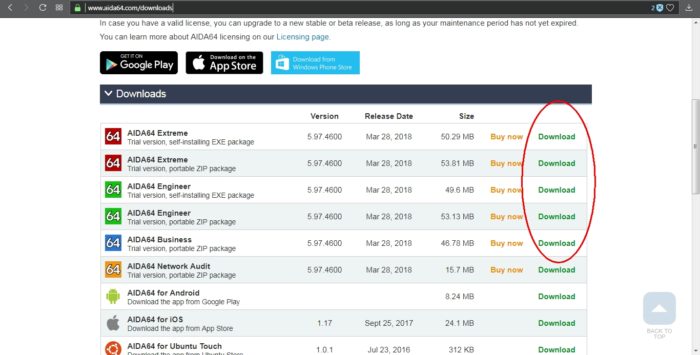
- Spustite myš kliknite na prevzatý súbor.
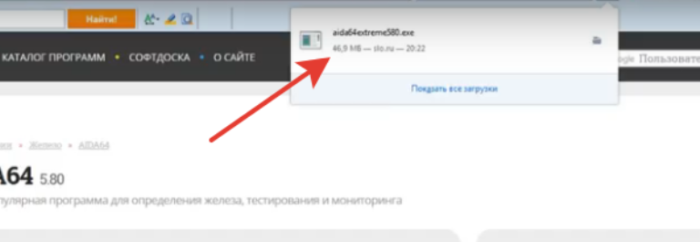
- V okne "Inštalácia Wizard" kliknite na tlačidlo "Ďalej".
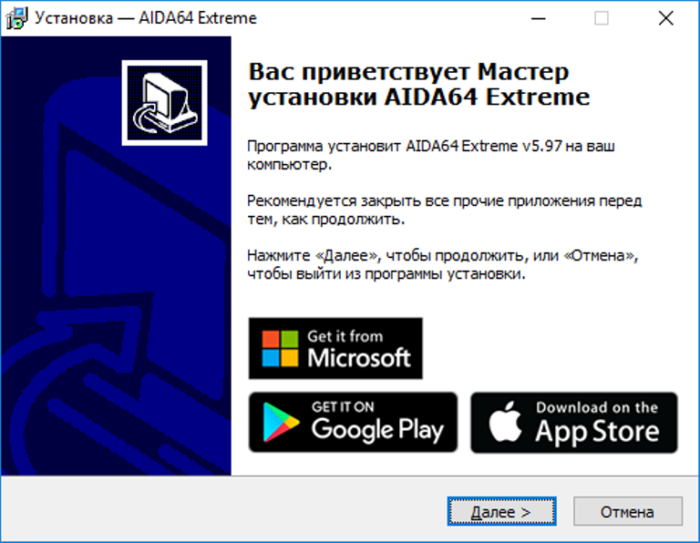
- Zoberúte podmienky dohody, kliknite na tlačidlo Ďalej.
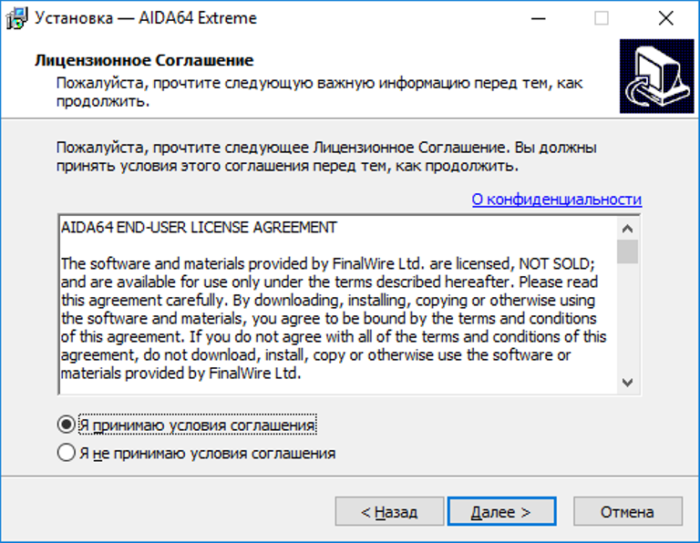
- Skontrolujte, či kliešte pre vhodné možnosti, kliknite na tlačidlo "Ďalej".
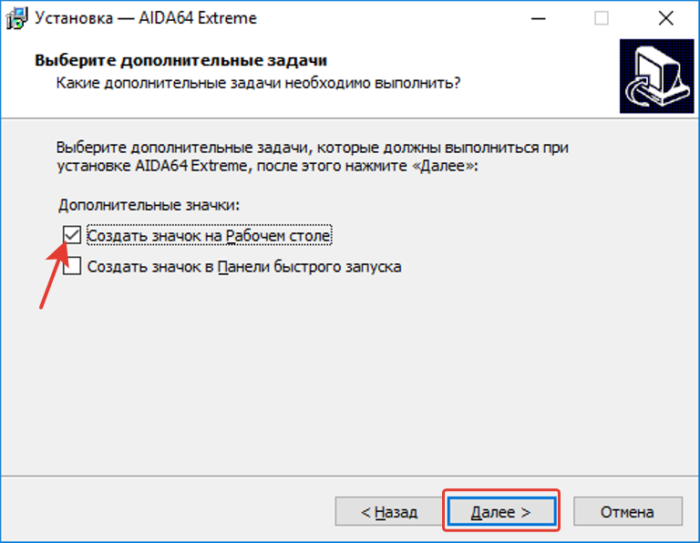
- Kliknite na "Set".
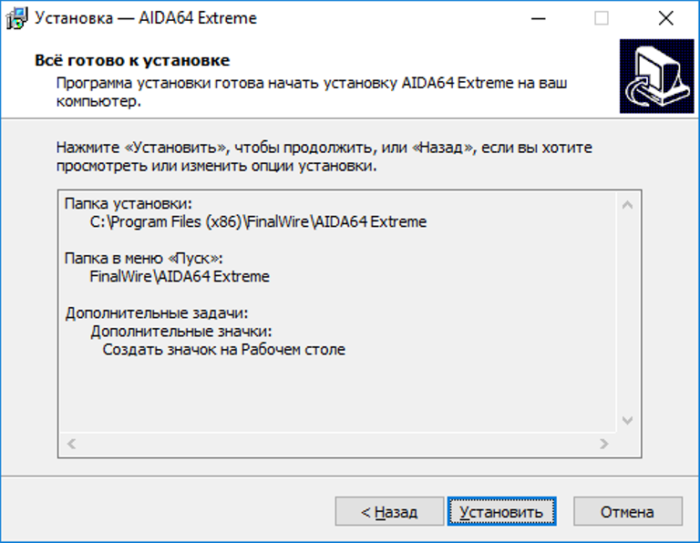
- Začiarknite políčko, ktoré chcete začať po inštalácii, kliknite na tlačidlo Dokončiť.
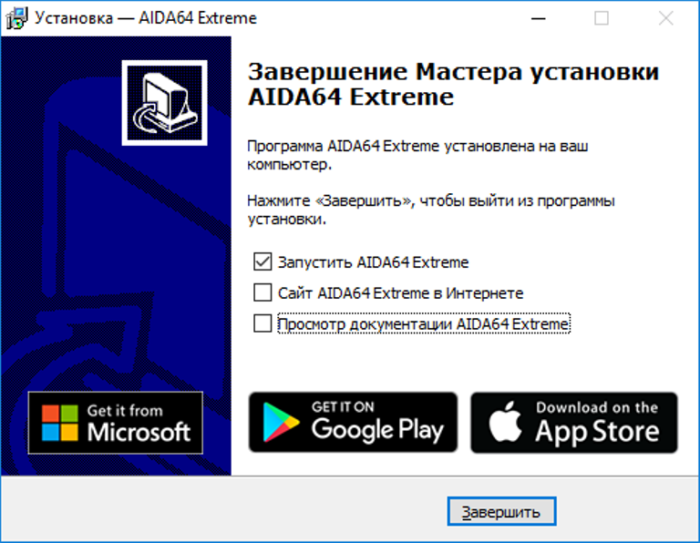
- Ak chcete zistiť model chipset, stačí ísť do boku menu na sekciu "System Board" - "Chipset". Označenie je uvedené v popise zariadenia južného alebo severného mosta (jeden alebo dva písmená, po ktorých nasleduje 2 - 4 čísla, na príklade - HM76).
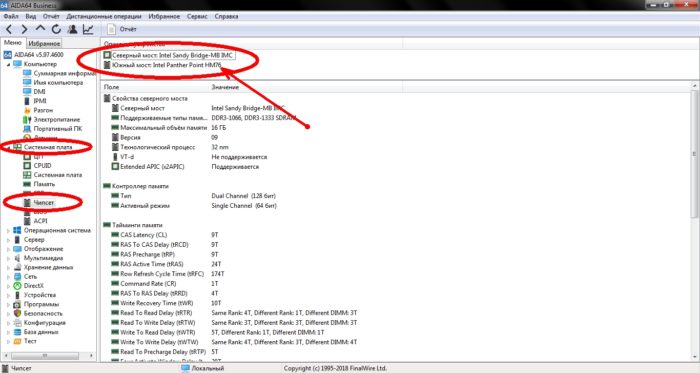
Na poznámke! Tento pokyn je vhodný aj pre Everest Program (vizuálne vyzerajú rovnako).
CPU-Z.
CPU-Z si môžete stiahnuť na oficiálnom projekte projektu https://www.cpuid.com/softwares/cpu-z.html.
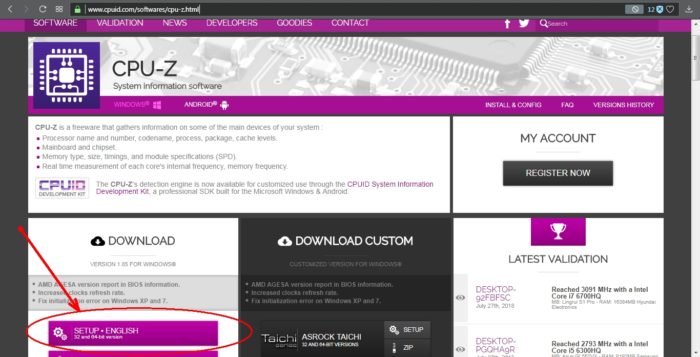
Po inštalácii a spustení programu sa model chipset nachádza v časti "Mainboard", čipová sada alebo položka Sourthbridge (v závislosti od toho, či sú mosty alebo kombinovaný multi-regulátor umiestnený na doske).
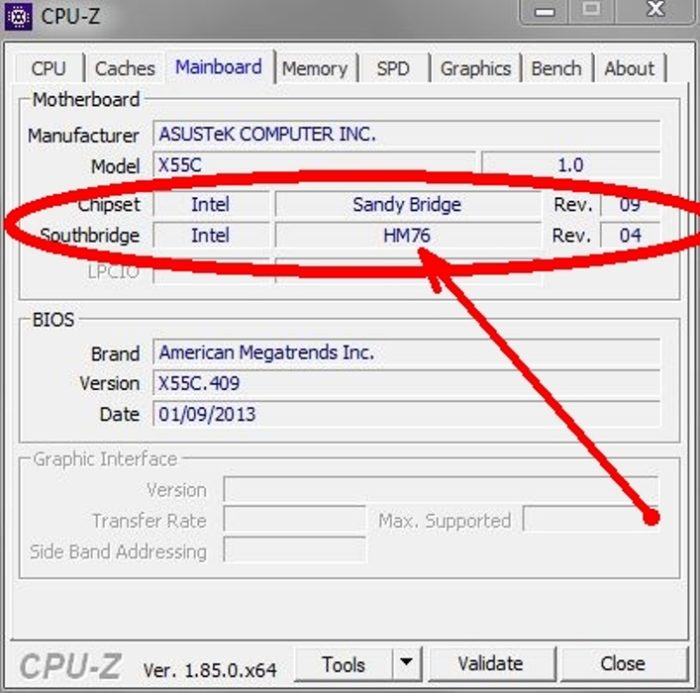
Kde získať ovládače pre chipset?
V 99% ovládačov pre chipset nie je potrebné inštalovať - \u200b\u200bsú už integrované do systému Windows. Ak niečo funguje nesprávne (USB pracuje pri minimálnej rýchlosti, frekvencia procesora je podceňovaná, grafická karta nie je správne rozpoznaná), potom len potom ovládače by mali byť nainštalované. Musíte si však stiahnuť z miesta výrobcu (alebo notebooku), a nie z AMD alebo stránok Intel!
Napríklad pre prenosný počítač ASUS X55C s Chipset HM76 môže byť vodič získaný nasledovne:
Krok 1. Choďte na oficiálne stránky Asus (Asus.com).
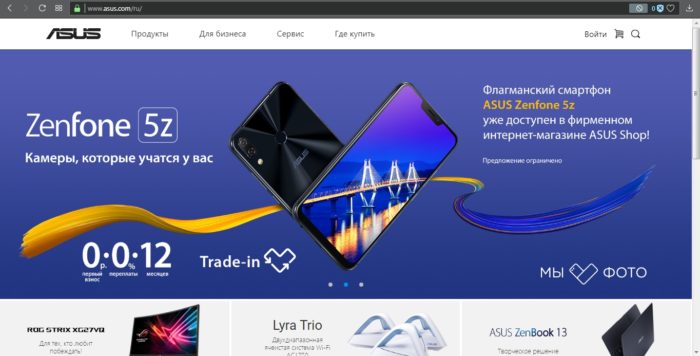
Krok 2. Zadajte do vyhľadávacieho formulára "ASUS X55C".
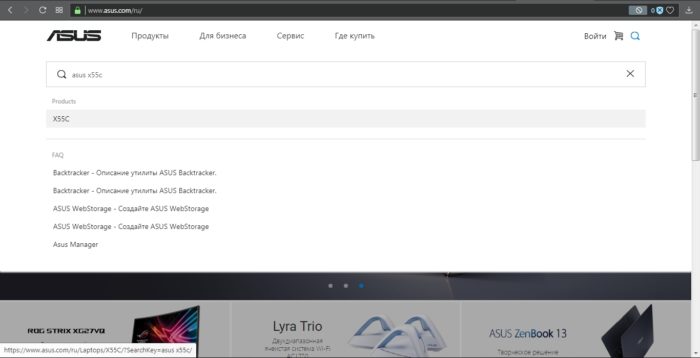
Krok 3. Kliknite na požadovaný model a prejdite na oblasť Zobraziť tento model. Ďalej vyberte "Podpora" - "ovládače".

Krok 4. Vyberte požadovanú verziu operačného systému.
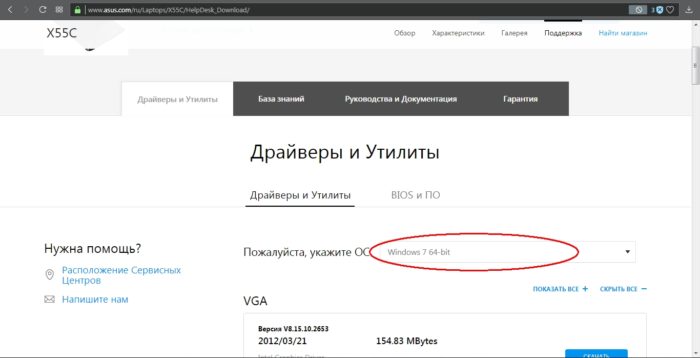
Krok 5.. Nájdite položku s "Chipset" a stiahnite si požadovaný súbor.
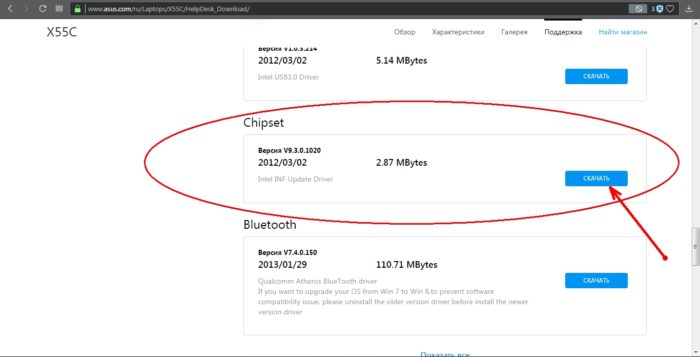
Ako zistiť možnosti chipsetu?
Údaje o špecifikácii určitých chipsetov je možné zobraziť na oficiálnych stránkach AMD alebo Intel. Ak chcete získať informácie o HM76 Chipset (Intel), ktorú potrebujete:
Krok 1. Prejdite na Google, zadajte do vyhľadávacieho panela "Intel HM76".
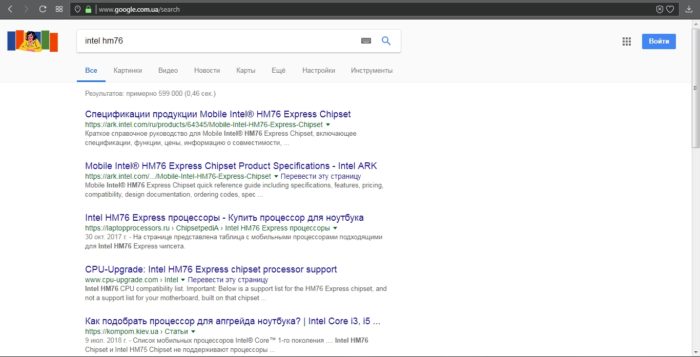
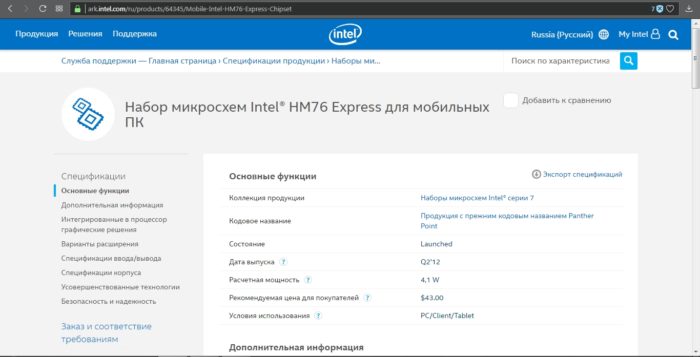
Celkom, môžete zistiť značku nainštalovanej chipset a bez demontáže počítača alebo notebooku.
DÔLEŽITÉ! Treba však zvážiť, že nie vždy všetky schopnosti čipovej sady používajú výrobcovia. Podrobné špecifikácie musia byť špecifikované spoločnosťou, ktorá vydala.



































